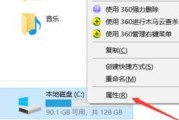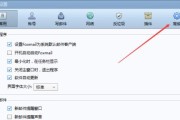在现代社会,网络已经成为人们生活和工作中不可或缺的一部分。然而,有时候我们可能会遇到一种状况,那就是虽然网络连接正常,但电脑却无法上网。这种情况给我们带来了困扰,本文将针对这一问题提供解决方法。

检查网络连接状态
我们需要确保网络连接状态正常。可以通过查看电脑右下角的网络图标,如果图标显示已连接,并且没有感叹号或错误提示,那么网络连接应该是正常的。
检查网线连接
如果网络连接状态正常,那么我们需要检查一下网线是否正确连接。确保网线插入电脑的网口和路由器或者调制解调器的网口,并且插头没有松动。
重启网络设备
有时候,重启网络设备可以解决一些网络问题。可以尝试重启路由器和调制解调器,将其断电并等待几分钟后再重新插入电源。
检查防火墙设置
有时候,防火墙的设置可能会阻止电脑上网。我们可以进入电脑的防火墙设置,确保防火墙没有屏蔽浏览器或其他网络应用程序的访问权限。
清除DNS缓存
DNS缓存问题也可能导致电脑无法上网。我们可以通过在命令提示符窗口中输入“ipconfig/flushdns”命令来清除DNS缓存。
检查网络驱动程序
网络驱动程序的问题也可能导致电脑无法上网。我们可以进入设备管理器,查看网络适配器的状态,如果存在黄色感叹号或其他错误提示,可以尝试更新或重新安装驱动程序。
检查IP地址设置
错误的IP地址设置也可能导致电脑无法上网。我们可以进入网络和共享中心,点击“更改适配器设置”,然后右键点击网络连接,选择“属性”,双击“Internet协议版本4(TCP/IPv4)”,确保IP地址设置为自动获取。
尝试使用其他浏览器
有时候,特定浏览器的问题可能导致无法上网。我们可以尝试使用其他浏览器,比如GoogleChrome或MozillaFirefox,看看是否可以正常上网。
检查网络服务提供商
如果以上方法都没有解决问题,那么可能是网络服务提供商的问题。我们可以联系网络服务提供商,咨询是否存在网络故障或其他问题。
更新操作系统和浏览器
有时候,操作系统和浏览器的更新可以解决一些网络问题。我们可以确保电脑上安装了最新版本的操作系统和浏览器,并且自动更新选项已经启用。
检查安全软件设置
某些安全软件的设置可能会阻止电脑上网。我们可以进入安全软件的设置界面,查看是否存在相关的阻止规则。
清除浏览器缓存和cookie
浏览器缓存和cookie积累过多也可能导致电脑无法上网。我们可以在浏览器设置中清除缓存和cookie,然后重新尝试访问网页。
检查网络代理设置
错误的网络代理设置也可能导致无法上网。我们可以进入浏览器的设置界面,查看网络代理的设置,如果不需要使用代理,可以将其关闭。
重置网络设置
如果以上方法都没有解决问题,可以尝试重置电脑的网络设置。我们可以在命令提示符窗口中输入“netshwinsockreset”命令来重置网络设置。
求助专业技术人员
如果以上方法仍然无法解决问题,那么可能需要求助于专业的技术人员,让他们来诊断并修复电脑无法上网的问题。
在遇到电脑无法上网的问题时,我们可以逐步排查并尝试以上方法来解决。如果问题依然存在,就需要寻求专业人士的帮助。保持网络畅通是我们生活和工作的重要一环,及时解决上网问题可以提高效率和生活品质。
电脑无法上网的解决办法
在现代社会,电脑与互联网的紧密联系已成为人们生活中的一部分。然而,有时候我们可能会遇到电脑无法上网的问题,尽管网络连接正常。这个问题可能给我们的工作和娱乐带来很多麻烦。本文将探讨这个问题的原因和解决办法,帮助读者快速解决电脑无法上网的困扰。
一、网线连接问题
电脑无法上网的原因之一可能是网线连接问题。检查一下网线是否正确插入电脑和路由器或者猫,并确保插口没有松动。
二、IP地址冲突
IP地址冲突也是导致电脑无法上网的常见原因之一。如果在同一网络上有两台电脑使用了相同的IP地址,就会发生冲突。解决这个问题可以尝试重启路由器或者更改电脑的IP地址。
三、DNS设置错误
DNS(域名系统)是将域名转换为IP地址的服务,如果DNS设置错误,电脑将无法正常连接到互联网。检查一下电脑的DNS设置是否正确,可以尝试将DNS设置改为自动获取。
四、防火墙阻止了互联网访问
防火墙是保护电脑安全的重要工具,但有时候它可能会误判某个程序或网站,从而阻止了互联网访问。检查一下电脑的防火墙设置,确保没有禁止需要连接互联网的程序。
五、网络驱动程序问题
网络驱动程序是电脑与网络设备之间进行通信的关键。如果网络驱动程序损坏或者过时,电脑可能无法上网。解决这个问题可以尝试更新或重新安装网络驱动程序。
六、恶意软件感染
恶意软件感染也可能导致电脑无法上网。恶意软件可能会修改电脑的网络设置,阻止互联网访问。运行杀毒软件进行全面扫描,并清除所有病毒和恶意软件。
七、路由器故障
路由器故障是导致网络连接正常但电脑无法上网的另一个原因。重启路由器或者尝试将其恢复出厂设置,可能有助于解决这个问题。
八、ISP问题
如果以上方法都无效,问题可能出在互联网服务提供商(ISP)那里。联系ISP的技术支持,询问是否有网络中断或其他问题。
九、操作系统故障
操作系统故障也可能导致电脑无法上网。尝试重启电脑,或者进行系统修复和更新,可能会解决这个问题。
十、网络卡故障
电脑的网络卡负责与网络设备进行通信,如果网络卡故障,电脑将无法上网。尝试将网络卡重新插拔,或者更换一个新的网络卡。
十一、无线信号问题
如果你使用的是无线网络连接,无线信号问题可能导致电脑无法上网。尝试将路由器位置调整到更靠近电脑的地方,或者考虑使用一个信号放大器。
十二、网络供应商问题
有时候,网络供应商可能在维护或升级网络设备,这可能导致电脑无法上网。耐心等待一段时间后再次尝试连接。
十三、其他设备干扰
附近其他设备可能会干扰无线信号或者网线连接,导致电脑无法上网。将电脑与其他设备隔离一段距离,可以尝试解决这个问题。
十四、电脑硬件故障
如果以上方法都无效,电脑硬件故障可能是导致无法上网的原因。联系电脑维修专业人员,检查硬件是否正常工作。
十五、重新安装操作系统
如果电脑仍然无法上网,最后的手段是重新安装操作系统。这将清除电脑上的所有数据和设置,请确保提前备份重要文件。
电脑无法上网的问题可能涉及各种原因,从简单的连接问题到更复杂的软件和硬件故障。通过仔细检查和尝试不同的解决方法,大多数情况下我们都可以成功解决这个问题。如果实在无法解决,建议寻求专业人士的帮助。重要的是不要过度担心,相信问题总有解决的方法!
标签: #电脑